Windows10系统之家 - 安全纯净无插件系统之家win10专业版下载安装
时间:2016-10-15 10:49:41 来源:Windows10之家 作者:hua2015
升级Win10系统后,你会发现IE浏览器的版本也随之升级到了IE11。很多用户还是比较习惯使用IE10浏览器。那么如何将win10系统IE浏览器从IE11降级到ie10浏览器呢?下面小编就介绍升级后win10系统IE浏览器11降级至10的设置方法。
具体如下:
1、在“开始”菜单中打开“控制面板”。
2、找到并点击进入“系统和安全”。
3、进入后找到“windows update”,点击下面的“查看以安装的更新”;
4、此时系统会花几秒钟检查更新,在页面显示的更新找到“Internet Explorer11”;
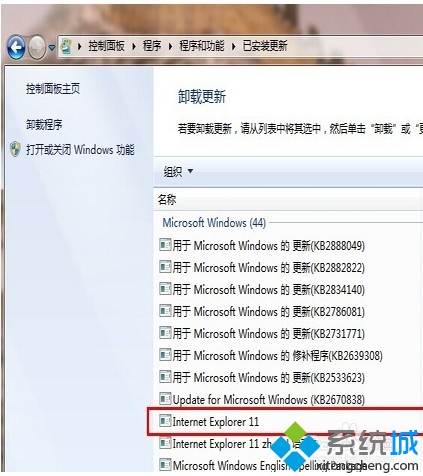
5、选中它,在上面的“组织”边上会出现“卸载”的按钮;
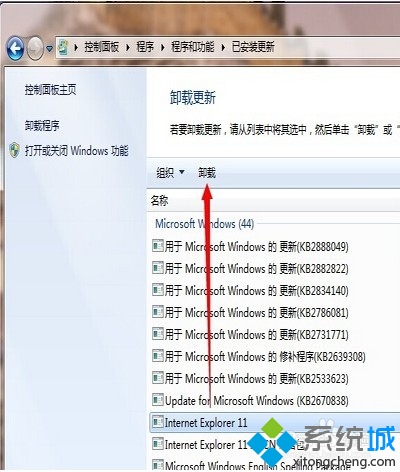
6、点击弹出是否卸载此更新,选择“是”;
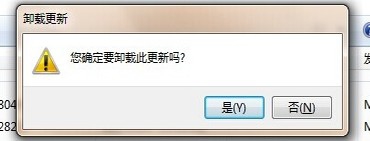
7、待卸载完成后,重启后再次点击游览器版本已降为IE10了。
以上就是升级后win10系统IE浏览器11降级至10的设置方法介绍了,习惯使用IE10浏览器的用户,可参照以上方法进行设置。
相关文章
热门教程
热门系统下载
热门资讯





























